蘋果於 WWDC 2022 正式發表 iOS 16,並公開不少 iOS 16 全新功能與亮點,包含全新的鎖定畫面、可編輯或收回的 iMessage 等等,激起不少果粉的好奇心,想於第一時間體驗看看。
本篇瓦特將告訴大家,如何將 iPhone 下載並安裝 iOS 16 Beta 版描述檔版本,並簡單介紹更新後你可能會遇到的災情。
事前注意事項
在安裝 iOS 16 Beta 版描述檔版本前,以下幾點問題,使用者必須先確認清楚,避免發生問題。
▉ 使用的 iPhone 型號是否支援 iOS 16
iOS 16 僅支援 iPhone 8 系列以及後續型號,包含 iPhone 7 系列、 iPhone 6s 系列以及 iPhone SE(初代)等型號都將被排除於更新名單,可支援 iOS 16 更新名單為下:
- iPhone 13 Pro
- iPhone 13 Pro Max
- iPhone 13
- iPhone 13 mini
- iPhone 12 Pro
- iPhone 12 Pro Max
- iPhone 12
- iPhone 12 mini
- iPhone 11
- iPhone 11 Pro
- iPhone 11 Pro Max
- iPhone XS
- iPhone XS Max
- iPhone XR
- iPhone X
- iPhone 8
- iPhone 8 Plus
- iPhone SE (第 2 代)
- iPhone SE (第 3 代)
▉ 記得完整備份 iPhone
由於測試版相當不穩定,使用上可能會遇到各種 BUG,想要更新的 iOS 用戶,務必事前透過電腦的 iTunes 或 Finder 將 iPhone 完整備份。
▉ 更新後可能會出現哪些災情?
瓦特先提醒大家,目前開放更新的 iOS 16 測試版,系統非常不穩定,出現各種奇怪的 BUG 都屬於正常現象,使用上相當不方便;強烈建議僅有單支手機的一般 iOS 用戶不要安裝。
下述為可能出現的災情:
- iPhone 異常耗電
- APP 隨時出現閃退
- 銀行類型的 APP 可能都會無法使用
- 網路流量可能被超量使用,導致需要額外付費
- 其他功能異常
如何升級 iOS 16 Beta 測試版?
如果你已了解更新後的風險,且願意承擔測試版可能造成的問題,可透過以下步驟完成 iOS 16 Beta 版本的安裝。
▉ 步驟一、下載安裝描述檔案
於 iPhone 上開啟 Safari 瀏覽器,點選下方 BetaProfiles 網站的連結,並下載 iOS 16 Beta 版本的描述檔。
下載連結 ▶▶ iOS 16 Beta 描述檔下載
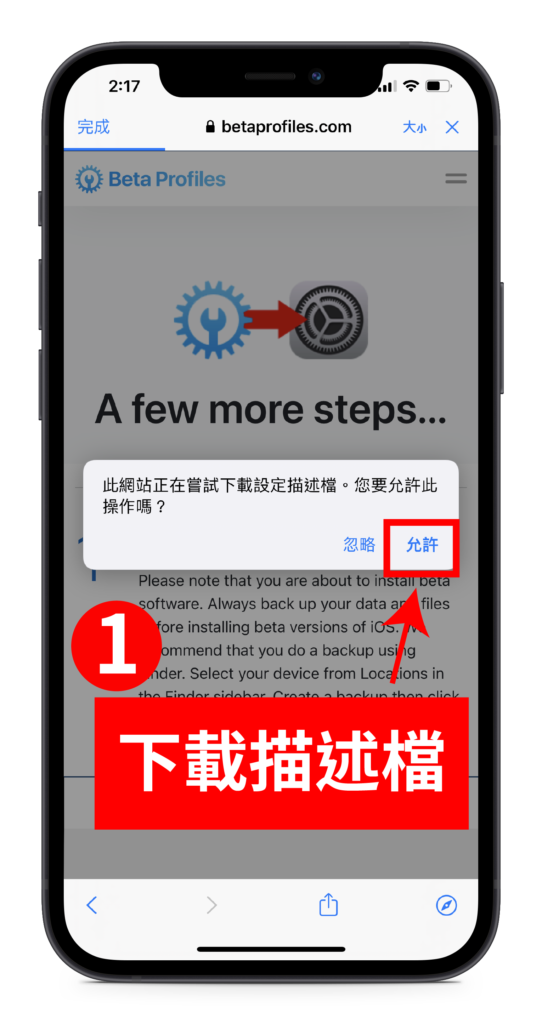
▉ 步驟二、前往設定,進行安裝
下載好 iOS 16 描述檔後,前往 iOS 中的「設定」,選擇「已下載描述檔」進行「安裝」。
▼ 設定中開啟「已下載描述檔」
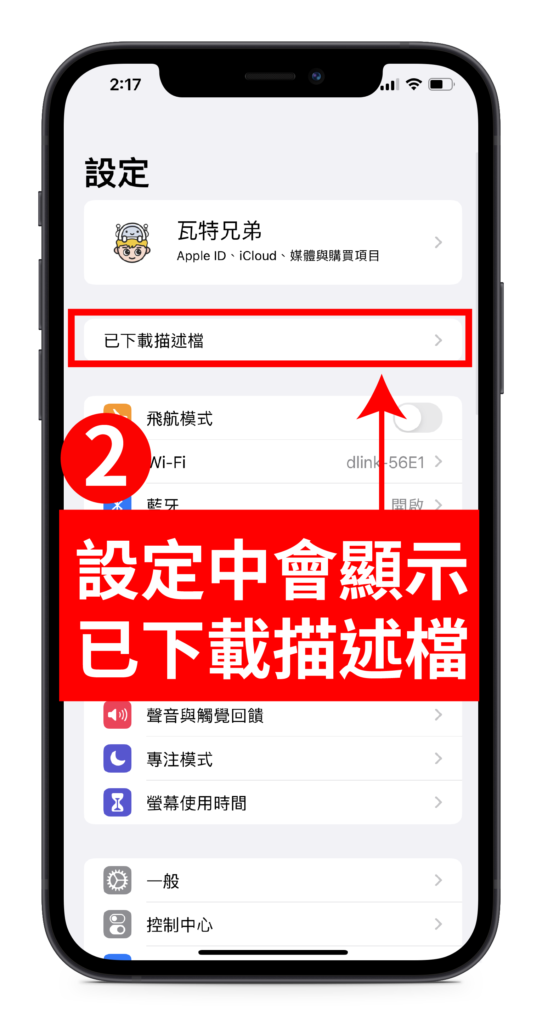
▼ 依照指示進行安裝
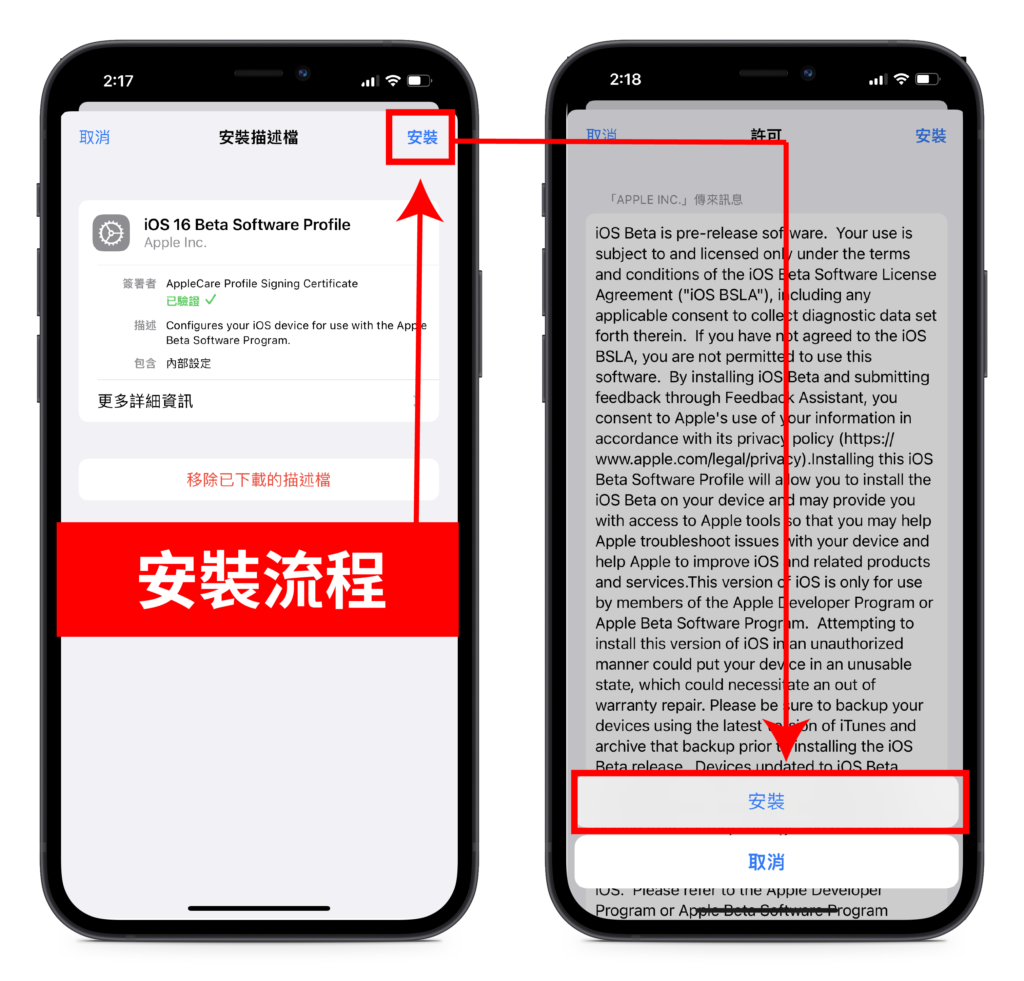
▼ 安裝後,系統會顯示「請重新啟動 iPhone 來套用更新」,請將 iPhone 重新啟動
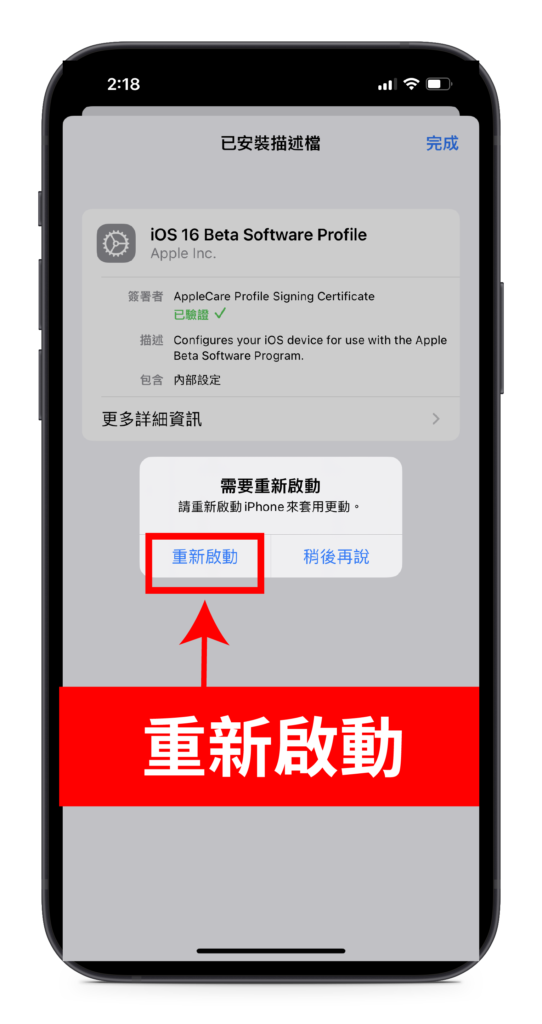
▉ 步驟三、更新 iOS 16 Beta 測試版
重新啟動後,再次回到「設定」中的「一般」,點選「軟體更新」,可以看到「iOS 16 Developer beta」,請選擇下方的「下載並安裝」。
▼ 更新示意圖
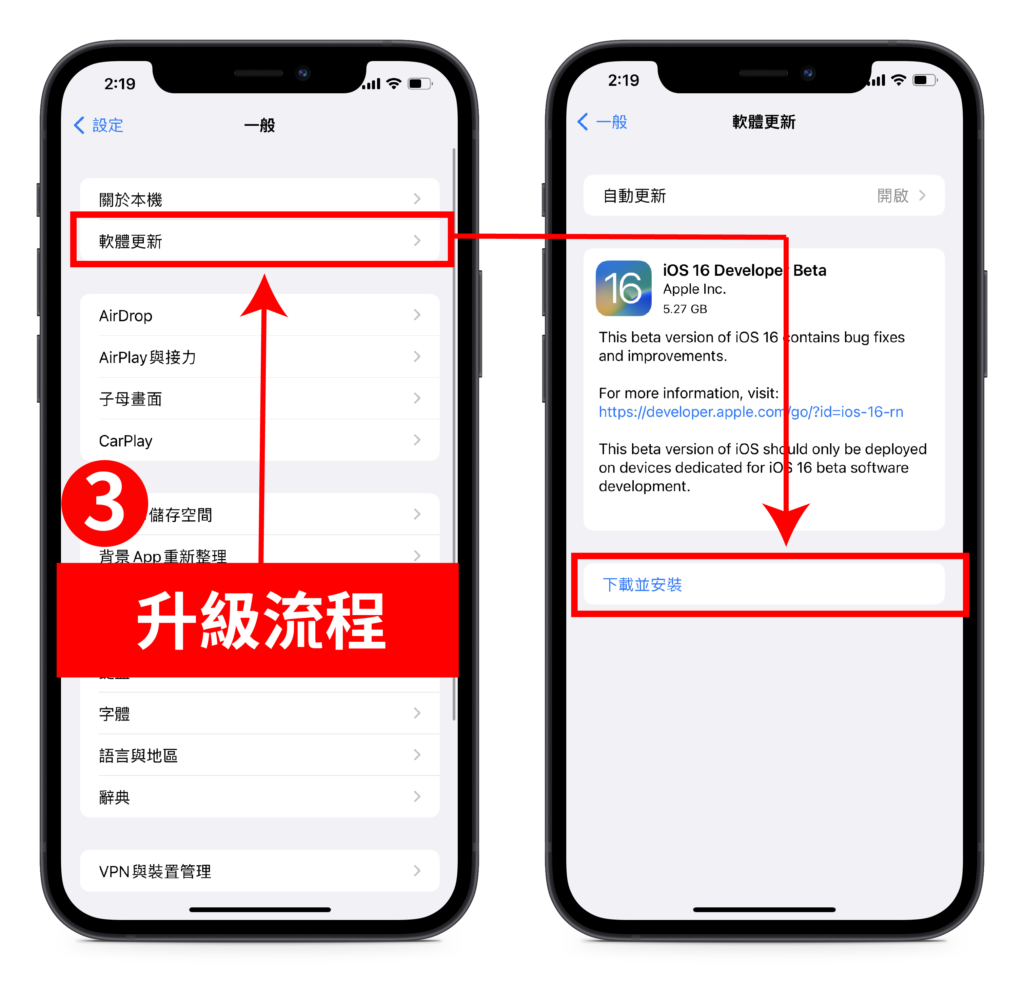
iOS 16 正式版何時推出?
依照過去的經驗來看,6 月~8 月這段時間屬於 iOS 16 Beta 測試期間,系統會不斷調整,並進行修正;若要等到正式版推出,可能要等到蘋果秋季 iPhone 發表會之後,大概 9 月底時候。
另外,如果更新 iOS 16 Beta 測試版後感到後悔,可利用 iTunes 進行復原,將 iPhone 降級至 iOS 15。
降級教學 ▶▶ 【iOS 15 Beta 降級教學】後悔升級?教你如何降回iOS 14!iPhone、測試版本、Public Beta





